¿Tienes ocupado todo el espacio de almacenamiento de Gmail con correos electrónicos que contienen archivos adjuntos pesados? Gmail es un fantástico servicio de correo electrónico gratuito con multitud de opciones personalizables para simplificarte la vida. Una forma inteligente de gestionar tu correo electrónico de forma más eficaz es dominar los filtros. Por este motivo, debes estar al día sobre cómo eliminar archivos grandes en Gmail. A continuación te explicamos cómo organizar Gmail por tamaño y algunas sugerencias adicionales para controlar tu bandeja de entrada.
Hoy en día, la mayoría de la gente tiene una cuenta de Gmail. Es posible que, al utilizar Gmail, te hayas dado cuenta de que tu bandeja de entrada se está llenando de correos electrónicos innecesarios. Gmail ofrece una capacidad muy generosa de 15 GB, sin embargo, con el tiempo, el correo tiende a acumularse, y es probable que muchos de nosotros estemos cerca de ese límite ahora mismo. Es entonces cuando te conviene saber cómo encontrar correos pesados en Gmail. Utiliza el método de ensayo y error para reducir los resultados de la búsqueda a un volumen de correo electrónico que puedas gestionar con esa cifra. En esta guía, enumeramos los pasos para que puedas encontrar fácilmente archivos grandes en Gmail con unos pocos clics.
- Parte 1. Si buscas correos electrónicos pesados: Intenta ordenar los correos por tamaño
- Parte 2. Limpia tu buzón: Elimina archivos grandes en Gmail
- Parte 3. Revisa todos los archivos adjuntos: Visualizar todos los archivos en Gmail
- Parte 4. Cómo comprimir archivos grandes fácilmente [Extra]
Parte 1: Si buscas correos electrónicos pesados: Intenta ordenar los correos por tamaño
Gracias a su mayor versatilidad, la función de búsqueda de Gmail te permite descubrir archivos adjuntos por su nombre específico, tipo de archivo determinado, etc; para buscar en un archivo adjunto algún elemento como PDF, archivos de video, etc. concreto. Los mensajes de la bandeja de entrada se filtran automáticamente por fecha, lo que hace que sea un proceso fácil y razonable. En la parte superior de tu bandeja de entrada se muestran tus llegadas más recientes para facilitar la navegación. La casilla "Tamaño" es una de las varias que puedes ordenar.
Desafortunadamente, no puedes ordenar por tamaño del correo electrónico, así que si quieres saber qué correos electrónicos son los más grandes, tendrás que utilizar la investigación manual. Utiliza el indicador mayor con el tamaño del correo electrónico y las letras K para KB y M para MB para localizar los correos electrónicos que superen un determinado tamaño. El operador más pequeño puede utilizarse de forma similar para localizar correos electrónicos muy pequeños.
Si utilizas la siguiente secuencia de búsqueda, podrás examinar directamente los correos electrónicos con archivos adjuntos de tamaño inferior o superior al deseado utilizando la interfaz nativa de Gmail:
Para encontrar cualquier correo electrónico con archivos adjuntos de un tamaño superior a 5 MB, utiliza los términos de búsqueda "más pequeño/más grande: Tamaño (en MB)", como "mayor:10m".
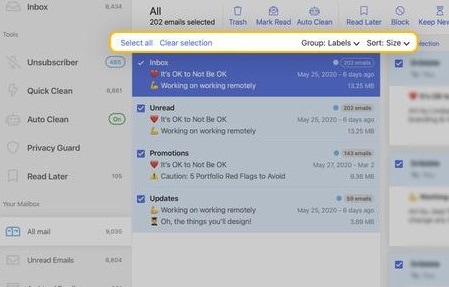
Otro método para localizar archivos pesados es el filtro de tamaño de Gmail. Para ese filtro, la sintaxis específica es:
tamaño: [tamaño en bytes]
La formación de bytes es un valor válido para el filtro mencionado. Todos los correos electrónicos de Gmail con archivos adjuntos de más de 5 MB se incluirán en la opción de búsqueda anterior.
AniSmall para Desktop
perder calidad.

Parte 2: Limpia tu buzón: Elimina archivos grandes en Gmail
Cuando los archivos de datos son demasiado grandes, Gmail se caracteriza por tardar mucho en responder o por no responder en absoluto. Es probable que la mayoría de nosotros tengamos un gran número de mensajes que deberíamos haber borrado hace semanas o incluso meses. Si eliminas sistemáticamente al menos los correos principales que no necesitas, tal vez puedas evitar todo el problema. Borrar regularmente los mensajes innecesarios es el método más rápido para resolver el problema.
La herramienta de eliminación de Gmail te permite deshacerte fácilmente de los enormes archivos adjuntos de los correos electrónicos que descubras utilizando criterios como "tiene: archivo adjunto mayor:10MB". Una vez que hayas descubierto estos correos electrónicos utilizando uno de los muchos métodos mencionados anteriormente, puedes eliminarlos con facilidad. Sigue los pasos que se indican a continuación para obtener el mismo resultado.
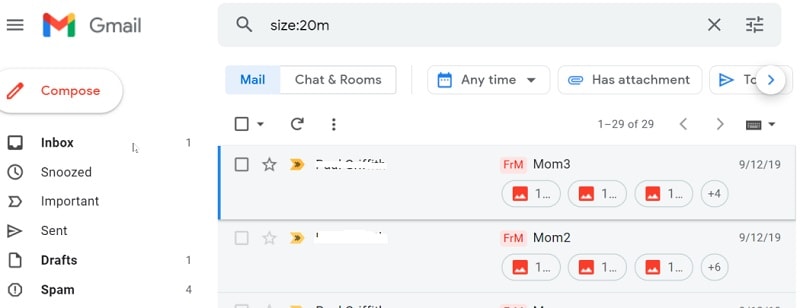
- Busca los correos pesados que quieras eliminar de tu cuenta de Gmail abriéndolos.
- Los correos electrónicos se pueden enviar a la "Papelera" seleccionándolos y haciendo clic en el botón "Papelera".
- Puedes hacerlo de dos formas: eligiendo sólo un correo electrónico o haciendo clic en la casilla superior para elegirlos todos.
- Luego, elige "Papelera" y pulsa "Eliminar" para siempre. Los correos electrónicos que hayas elegido se borrarán permanentemente.
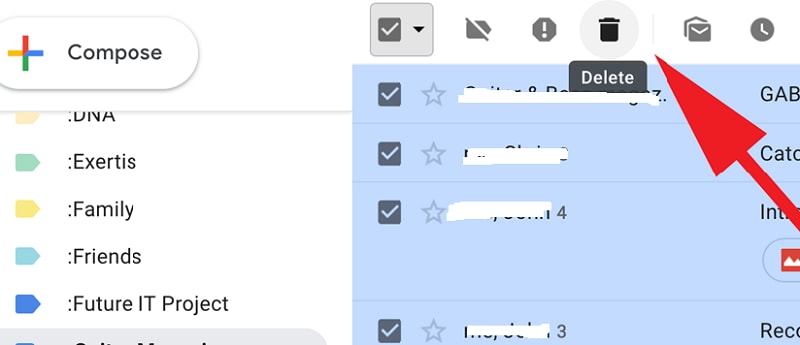
Parte 3: Revisa todos los archivos adjuntos: Visualizar todos los archivos en Gmail
Una vez agotados los 15 GB de almacenamiento, no podrás enviar más archivos o elementos por correo, lo que causa muchos problemas. Es posible que se elimine el enorme archivo adjunto para hacer algo de espacio. La localización de archivos adjuntos de gran tamaño puede ayudar a la visualización directa del correo electrónico. Para disponer de más espacio en el servidor, puedes eliminarlos. El usuario puede hacerlo utilizando palabras clave como "tiene: adjunto mayor:10MB"
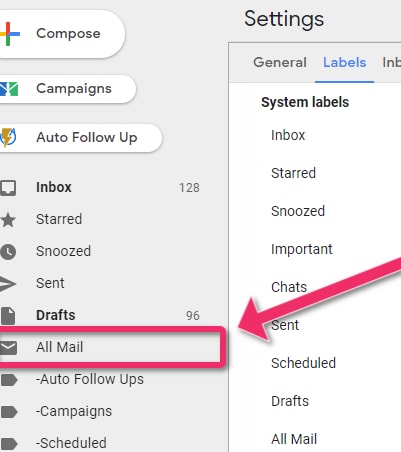
A continuación, elige todos los mensajes que se muestran actualmente marcando una pequeña casilla junto a la barra de búsqueda. Utiliza esta frase en la barra de búsqueda de tu correo electrónico de Gmail para ver sólo los correos electrónicos con archivos adjuntos mayores que el límite. Para facilitar tu búsqueda, simplemente escribe "tamaño:5242880" en el cuadro de búsqueda y aparecerán todos los archivos como se muestra aquí

Modificando el tamaño de los archivos adjuntos, por ejemplo utilizando la función de Gmail "tiene archivo adjunto mayor:20MB", el usuario también puede ajustar la palabra clave a sus necesidades. Adicionalmente, si buscas "tiene archivo adjunto mayor:10M" sin la B para conservar caracteres, también devolverá resultados y mostrará todos los correos seleccionados. Asimismo, se te mostrarán todos los correos electrónicos de Gmail que incluyan archivos adjuntos de más de 10 MB en este resultado de búsqueda.
Parte 4: Cómo comprimir archivos grandes fácilmente [Extra]
El correo electrónico puede utilizarse para compartir archivos diminutos, sin embargo, cuando el tamaño del archivo se acerca a varios terabytes, compartir se hace difícil. Utiliza AniSmall para solucionar este problema utilizando Gmail y enviando tus archivos adjuntos de gran tamaño sin problemas.
Lo primero que tienes que hacer para empezar a comprimir tus archivos grandes es descargar AniSmall en tu equipo. Una vez instalado este práctico software, puedes abrirlo inmediatamente, la interfaz será como aquí:
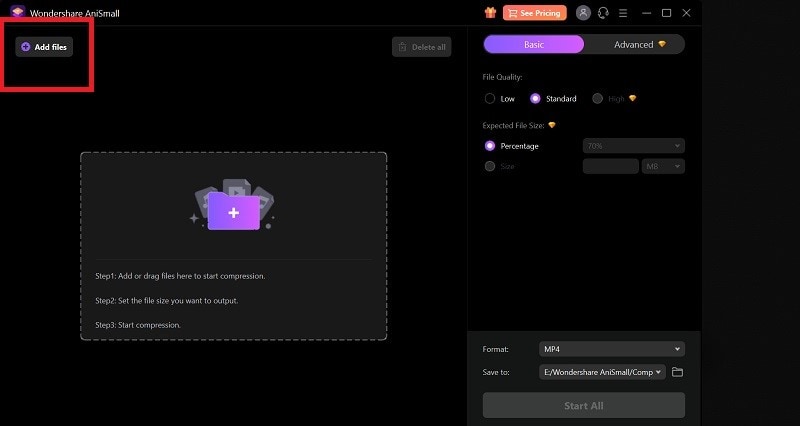
Si deseas comprimir tus archivos directamente, no mires más allá del botón "Añadir archivos" y carga tus archivos grandes con un simple clic. Obtendrás sugerencias útiles para elegir el tamaño de compresión de tu archivo. Pulsa el botón de inicio y déjate llevar. ¡Tus archivos comprimidos están listos!
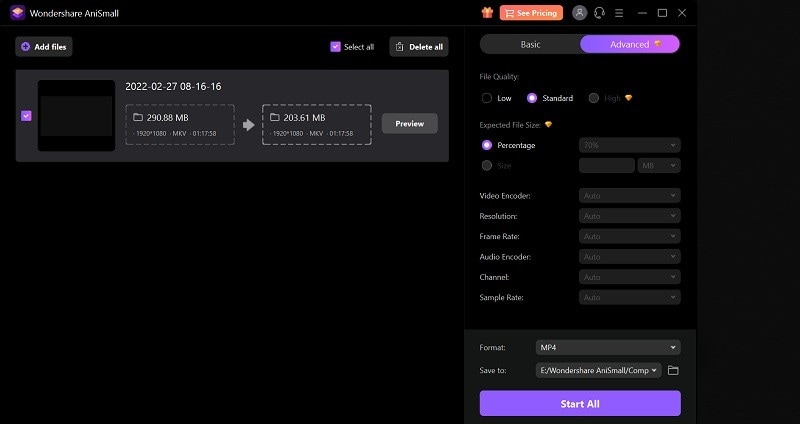
Conclusión:
¿Tu bandeja de entrada de Gmail se está volviendo inmanejable? ¿Te gustaría gestionarlo y mejorarlo un poco? Las opciones para clasificar los correos electrónicos de Gmail son bastante restringidas, y no puede clasificarlos según su tamaño. Afortunadamente, limpiar la bandeja de entrada de Gmail no es difícil gracias a ciertas funciones integradas y algunos otros programas. Te presentamos algunos métodos eficaces para limpiar rápidamente tu bandeja de entrada de Gmail. Inicia ahora mismo y no tardarás más de unos minutos en resolver este problema.
Para eliminar los mensajes enormes, ninguna de las dos técnicas es mejor que la otra. Según tus necesidades, puedes utilizar ambos o sólo uno. Se trata también de una sola tarea de mantenimiento. Cuando los correos electrónicos ya no sean necesarios, elimínalos para mantener las cosas organizadas. Por otro lado, si quieres enviar archivos de gran tamaño sin comprometer la calidad, AniSmall es la herramienta que necesitas.. Consulta AniSmall para gestionar eficazmente tus tareas de correo electrónico si quieres saber más sobre las carpetas de búsqueda.
La gente también pregunta (Preguntas frecuentes)
1. ¿Hay algún límite de tamaño en la cuenta de Gmail?
Muchos usuarios de Gmail se enfrentan al problema de los archivos adjuntos pesados en los correos electrónicos de Gmail. Gmail sólo permite archivos adjuntos de hasta 25 MB de tamaño. Si el archivo conectado supera este límite, Gmail compartirá automáticamente el enlace de la unidad. Como resultado, los usuarios continuamente buscan soluciones a cuestiones como cómo buscar archivos adjuntos de gran tamaño en Gmail y cómo buscar archivos pesados para eliminarlos.
2. ¿Cómo puedo enviar más de 25 MB en Gmail?
Gracias a su interfaz fácil de usar y a varias funciones que ayudan a mantener la seguridad y la protección de los datos, los usuarios de Gmail crecen día a día. Sin embargo, como toda historia siempre tiene dos caras, aunque el cliente de correo electrónico Gmail ofrece grandes funciones, también tiene algunos inconvenientes. Entre estos inconvenientes se incluyen capacidad de almacenamiento insuficiente, archivos adjuntos mayores:10MB, etc. Ahí es donde se necesita una herramienta para comprimir tus archivos. De esta forma, reducir el tamaño no afectará a la calidad de tus archivos adjuntos y servirá también para enviar archivos.
AniSmall de Wondershare es una herramienta imprescindible. Es una de las increíbles herramientas de compresión que te proporciona archivos comprimidos sin pérdidas. La capacidad de arrastrar y soltar del programa facilita la compresión de un gran número de archivos, a pesar de su interfaz poco atractiva. Se suele afirmar que la cooperación eficaz en equipo depende del intercambio de datos.
3. ¿Por qué utilizar AniSmall para comprimir tus archivos adjuntos de gran tamaño?
Casi todos los sistemas operativos ofrecen a los usuarios la opción de comprimir grandes volúmenes de datos en paquetes más pequeños para que compartirlos sea más sencillo. Te aconsejamos que utilices la herramienta AniSmall de Wondershare, ya que el uso de aplicaciones de terceros acelera el proceso de reducción de archivos.
Sitio web oficial de AniSmall: Wondershare AniSmall
AniSmall es ideal tanto para principiantes como para no expertos en tecnología, gracias a su interfaz muy fácil de usar. AniSmall también incluye instrucciones paso a paso para cada fase del proceso de compresión de archivos. El programa es compatible con más de treinta formatos diferentes, lo cual añade un toque especial, y una de sus características más destacadas es la posibilidad de compartir archivos de forma sencilla.
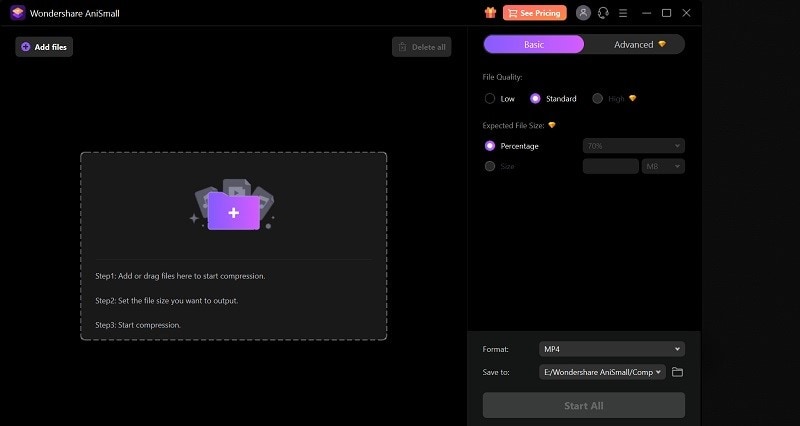
Manuel Gonzalez
staff Editor